Aggiornato 2024 di aprile: smetti di ricevere messaggi di errore e rallenta il tuo sistema con il nostro strumento di ottimizzazione. Scaricalo ora su questo link
- Scarica e installa lo strumento di riparazione qui.
- Lascia che scansioni il tuo computer.
- Lo strumento sarà quindi ripara il tuo computer.
Alcuni utenti di Windows 10 e Windows 8.1 segnalano di aver visualizzato l'errore "Fsquirt.exe non trovato" ogni volta che tentano di avviare il programma di trasferimento file Bluetooth. La maggior parte degli utenti interessati ha confermato che il proprio PC è dotato di funzionalità Bluetooth e questa funzione ha funzionato finora.
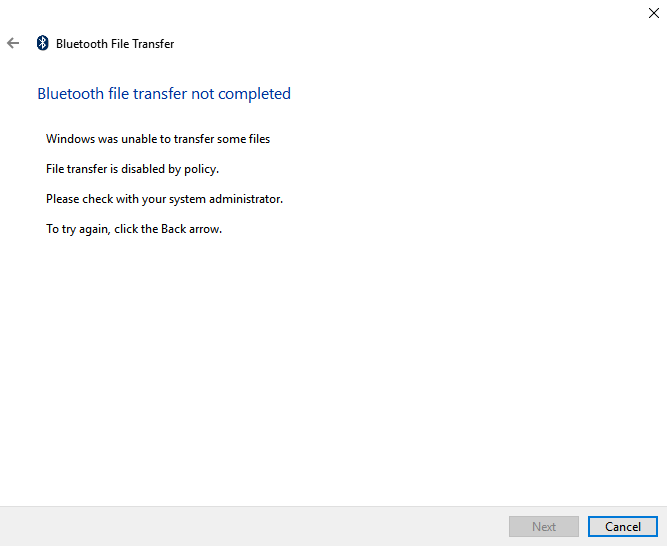
Per risolvere questo particolare problema, eseguire prima l'applicazione per la risoluzione dei problemi Bluetooth e vedere se l'utilità è in grado di rilevare e risolvere automaticamente il problema. Se il problema è causato da un'incoerenza nel servizio o nella dipendenza, questa utility può risolvere automaticamente il problema.
Fsquirt.exe.mui, noto anche come file Myriad User Instrument, è stato creato da Microsoft per lo sviluppo del sistema operativo Microsoft Windows. I file MUI appartengono alla categoria dei file DLL Win32 (Applicazione eseguibile).
Scopri come risolvere il problema "fsquirt.exe Errore non trovato "quando si apre il Trasferimento guidato Bluetooth in Windows 10.
Avviare il servizio Bluetooth e impostarlo su Automatico.
un. Premi il tasto Windows + R sulla tastiera.
b. Digita "Services.msc" senza virgolette e premi il tasto Invio.
c. Fare clic con il tasto destro del mouse sul servizio di supporto Bluetooth e fare clic su Proprietà.
d. Impostare il tipo di avvio su Automatico, quindi in Stato servizio fare clic su Avvia.
e. Clicca OK.
Aggiornamento di aprile 2024:
Ora puoi prevenire i problemi del PC utilizzando questo strumento, ad esempio proteggendoti dalla perdita di file e dal malware. Inoltre è un ottimo modo per ottimizzare il computer per le massime prestazioni. Il programma corregge facilmente gli errori comuni che potrebbero verificarsi sui sistemi Windows, senza bisogno di ore di risoluzione dei problemi quando hai la soluzione perfetta a portata di mano:
- Passo 1: Scarica PC Repair & Optimizer Tool (Windows 10, 8, 7, XP, Vista - Certificato Microsoft Gold).
- Passaggio 2: fare clic su "Avvio scansione"Per trovare problemi di registro di Windows che potrebbero causare problemi al PC.
- Passaggio 3: fare clic su "Ripara tutto"Per risolvere tutti i problemi.
Eseguire la risoluzione dei problemi hardware e del dispositivo per riparare il dispositivo
un. Premi il tasto Windows per avviare la schermata principale.
b. Digita "Risoluzione dei problemi" senza virgolette e fai clic su Risoluzione dei problemi.
c. Nella nuova finestra, fai clic su Mostra tutto nel riquadro a sinistra.
d. Nell'elenco di opzioni, fare clic su Hardware e dispositivi.
e. Fai clic su Avanti e segui le istruzioni visualizzate.

Reinstallazione dei driver Bluetooth
Un altro potenziale problema che potrebbe causare l'errore "Fsquirt.exe non trovato" è un driver Bluetooth danneggiato. Se stai utilizzando un dongle Bluetooth, il problema potrebbe essere correlato anche al controller USB.
Questo problema è abbastanza comune sui laptop che utilizzano driver USB proprietari.
Se questo scenario si applica alla tua situazione particolare, dovresti essere in grado di risolvere il problema reinstallando l'intero pacchetto Bluetooth tramite Gestione dispositivi (e controller USB se stai usando un dongle Bluetooth).
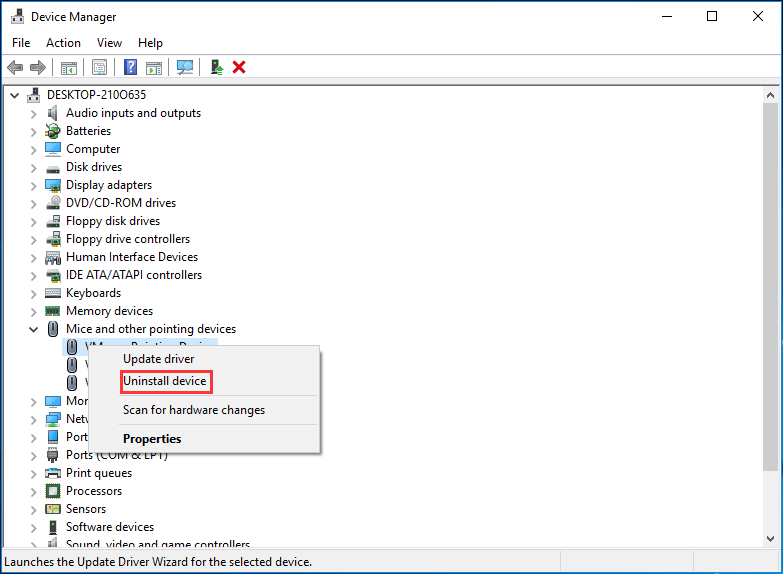
- Premere il tasto Windows + R per aprire una finestra di dialogo Esegui. Quindi digitare "devmgmt.msc" e premere il tasto Invio per aprire una finestra di dialogo Esegui.
- Se ti trovi in Gestione dispositivi, espandi il menu a discesa associato a Bluetooth, fai clic con il pulsante destro del mouse> Disinstalla tutti i driver.
- Se si utilizza un dongle Bluetooth, espandere il menu a discesa Controller bus seriale universale e disinstallare tutti gli elementi in esso contenuti.
- Dopo aver disinstallato tutti i driver interessati, riavviare il computer per forzare il sistema a installare versioni generiche dei driver mancanti.
- Dopo l'avvio del sistema, ripetere l'azione che in precedenza ha causato l'errore "Windows non riesce a trovare fsquirt" e vedere se il problema è stato risolto.
Suggerimento esperto: Questo strumento di riparazione esegue la scansione dei repository e sostituisce i file corrotti o mancanti se nessuno di questi metodi ha funzionato. Funziona bene nella maggior parte dei casi in cui il problema è dovuto alla corruzione del sistema. Questo strumento ottimizzerà anche il tuo sistema per massimizzare le prestazioni. Può essere scaricato da Cliccando qui

CCNA, Web Developer, PC Risoluzione dei problemi
Sono un appassionato di computer e un professionista IT praticante. Ho alle spalle anni di esperienza nella programmazione di computer, risoluzione dei problemi hardware e riparazione. Sono specializzato in sviluppo Web e progettazione di database. Ho anche una certificazione CCNA per la progettazione della rete e la risoluzione dei problemi.

